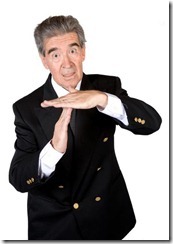 당신은 당신의 컴퓨터가 정지 할 때 무엇을 알고 계십니까,또는 당신은 자신을 동결합니까? 마이크로 소프트 프로그래머가 지속적으로 동결에서 윈도우 7 을 방지하기 위해 업데이트를 만드는 동안,그것은 이제 다음 모든 일이 바인딩됩니다. 냉동은 일반적으로 우려의 주요 원인이 아닙니다. 그것은 단지 컴퓨터에 소프트웨어 프로그램 중 하나 이상이 오류가 발생했습니다 것을 의미,당신의 컴퓨터는 본질적으로”붙어”그것에. 대부분의 시나리오에서는 이러한 기본 문제 해결 단계에서 문제를 해결할 수 있어야 합니다.
당신은 당신의 컴퓨터가 정지 할 때 무엇을 알고 계십니까,또는 당신은 자신을 동결합니까? 마이크로 소프트 프로그래머가 지속적으로 동결에서 윈도우 7 을 방지하기 위해 업데이트를 만드는 동안,그것은 이제 다음 모든 일이 바인딩됩니다. 냉동은 일반적으로 우려의 주요 원인이 아닙니다. 그것은 단지 컴퓨터에 소프트웨어 프로그램 중 하나 이상이 오류가 발생했습니다 것을 의미,당신의 컴퓨터는 본질적으로”붙어”그것에. 대부분의 시나리오에서는 이러한 기본 문제 해결 단계에서 문제를 해결할 수 있어야 합니다.
작업 관리자 사용
때때로 컴퓨터에서 동결을 일으키는 프로그램을 분리하여 종료할 수 있습니다. 이 작업을 수행하려면 윈도우 작업 관리자를 열어야합니다. 이 작업을 수행하려면 다음을 수행해야합니다. 그런 다음”작업 관리자 시작”을 클릭하십시오.”당신은 당신의 컴퓨터가하는 모든 것을 표시하는 작은 창을 볼 수 있습니다. 현재 실행 중인 모든 소프트웨어 응용 프로그램을 보려면”응용 프로그램”탭을 클릭합니다. “상태”열 아래에”응답하지 않음”으로 나열된 응용 프로그램이 있으면 문제가 있는 응용 프로그램을 선택합니다. 그런 다음”작업 종료”를 클릭하십시오.”
강제 재시작
작업 관리자를 사용하지 않거나 열 수 없으면 컴퓨터를 다시 시작해야 합니다. 대부분의 경우,이 오류를 해결합니다. 가능한 경우 윈도우 시작 메뉴를 통해 다시 시작하십시오. 시작 메뉴를 열 수 없으면 화면 오른쪽 하단의 옵션에서”다시 시작”을 선택하십시오. 화면이 완전히 잠겨있는 경우 전원 버튼이 종료될 때까지 전원 버튼을 길게 눌러 컴퓨터를 수동으로 다시 시작해야 할 수 있습니다. 다시 시작할 때마다 저장되지 않은 데이터가 손실될 수 있습니다. 이 때문에 정기적으로 작업을 저장 하는 것이 중요 하다.
윈도우 업데이트 수행
컴퓨터에서 동결 문제가 반복적으로 발생하는 경우 윈도우를 업데이트해야 할 수 있습니다. 그것은 윈도우 업데이트가 자동으로 실행되는 경우에도 확인 아파하지 않습니다. 시작 메뉴를 열고”모든 프로그램”목록에서 윈도우 업데이트를 찾을 수 있습니다. 당신은 업데이트를 사용할 수 있습니다 무엇을 볼 수 있습니다. 업데이트가 완전히 설치되도록 다운로드한 후 컴퓨터를 다시 시작하십시오.
다른 소프트웨어 업데이트 확인
윈도우 외에도 다른 소프트웨어 결함으로 인해 컴퓨터가 정지 될 수 있으며 업데이트로 고정 될 수도 있습니다. 일반적으로 문제를 일으키는 프로그램은 바이러스 백신 소프트웨어,외부 장치 용 드라이버 및 브라우저입니다. 어떤 프로그램이 동결을 유발하고 제조업체의 웹 사이트에서 업데이트를 확인하는 것 같습니다. 소프트웨어 업데이트를 설치 한 후에는 항상 컴퓨터를 다시 시작하십시오.
시스템 검사 실행
모든 소프트웨어를 업데이트했는데 컴퓨터가 여전히 정기적으로 정지되면 컴퓨터에 바이러스 또는 맬웨어라고도 하는 유해한 소프트웨어 프로그램이 있을 수 있습니다. 당신은 정기적으로 시스템을 검사 할 바이러스 백신 소프트웨어를 설정해야합니다. 최근에 검사를 수행하지 않은 경우 바이러스 백신 소프트웨어를 열고 전체 시스템 검사를 실행하십시오. 바이러스 백신 프로그램이 최신인 경우 문제가 있는 응용 프로그램을 격리하고 제거할 수 있어야 합니다. 어떤 경우에는,유해한 소프트웨어는 컴퓨터에 깊이 입지를 굳힌 또는 손상을 많이 수행 한 경우,당신은 전문가의 도움이 필요할 수 있습니다.
고급 문제 해결 사용
이러한 기본 단계가 도움이되지 않으면”안전 모드”에서 창을 실행하고 개별 프로그램과 파일을 격리하는 등의 고급 문제 해결로 이동해야합니다. 이는 시간이 많이 소요될 수 있으며 전문 지식 수준에 따라 약간의 도움이 필요할 수 있습니다. 기본 문제 해결 단계를 모두 다 써버릴 때까지 고급 문제 해결으로 넘어가지 마십시오.